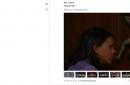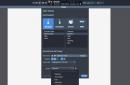Користувачі ПК так пристосувалися до Windows 7, що вона стала як старий перевірений приятель. Всі знають про її ключові переваги та недоліки, що варто очікувати в тому чи іншому випадку, і на що сподіватися. Однак, як і будь-яка інша система, дана має властивості, які багатьох дуже дратують.
Саме про функції Windows 7, які більше дратують, ніж приносять користі, ми поговоримо в цій статті. Більш того, ми розглянь найбільш ефективні варіанти, як максимально швидко і просто їх позбутися, витрачаючи мінімум сил і особистого часу.
Підтвердження видалення
Ви напевно помітили, що при видаленні будь-яких файлів система в автоматичному режимізапитує, чи ви хочете видалення. Таке відчуття, начебто звертаються до маленьких дітей. Якщо вам не подобається постійно переконувати систему в тому, що ваші наміри найсерйозніші, можна вимкнути цю функцію в налаштуваннях кошика.

Для цього необхідно натиснути на ярлик «Кошики» правою клавішею і вибрати в меню «Властивості». Навпроти пункту «Запитувати дозвіл на видалення файлів» потрібно прибрати галочку, після чого функцію буде вимкнено.
Caps Lock
Використовуєте кнопку Caps Lockза її призначенням, окрім як «покапсити» у повідомленнях, що завжди дратує співрозмовників та відвідувачів форумів. Більше того, іноді, особливо під час введення пароля, клавіша чомусь виявляється натиснутою, і пароль неправильно вводиться. Звичайно, багато сервісів сьогодні попереджають про активований капс, але від цього користувачам не легше.
Найчастіше ця клавіша натискається абсолютно випадково і змінює регістр літер, у результаті доводиться переробляти текст знову. Тобто, в принципі, вона не потрібна і її можна відключити. Для цього необхідно створити текстовий файлна робочому столі вашого комп'ютера та прописати в ньому такий текст:

Завантажити готовий файл.
Після цього необхідно зберегти файл зі зміною розширення: змінюємо ".txt" на ".reg.", назву можна поставити будь-яку. Далі відкриваємо файл та підтверджуємо дії у спливаючих вікнах. У цьому випадку не потрібно звертати увагу на попередження системи, оскільки файл повністю безпечний і не завдасть вашому комп'ютеру шкоди.
Без сумнівів, будь-які зміни до реєстру, а ми зараз робимо саме їх, небезпечні та загрожують збоєм системи, тому необхідно все робити дуже акуратно та уважно.
Тепер необхідно перезавантажити ПК, після чого Caps Lock буде відключений і більше не потурбує вас. При необхідності його функціонування можна повернути, для цього створюємо ще один файл, змінюємо розширення та вписуємо туди наступне:

Завантажити готовий файл.
Зберігаємо файл і запускаємо його знову, робимо все також, перезавантажуємо комп'ютер, після чого функціонал клавіші буде відновлено.
До речі, є одна , за допомогою якої можна не просто відключати непотрібні клавіші, але призначати їм інші функції, наприклад автоматичне відкриття браузера і пошук в ньому.
Вибір вікна програми
У Windows 7, коли ви вибираєте одну програму з декількох вікон, наприклад, якщо відкрито кілька копій Провідника, то при першому кліку відображається превью вікон, і тільки після другого натискання активується необхідне вікно.
Цей процес можна значно прискорити, щоб при натисканні на значок у панелі завдань відкривалося вікно, яке востаннє було активним. У цьому випадку кожен наступний клік перебиратиме вікна по колу в порядку їх використання. Для внесення змін також потрібно робити виправлення до Реєстру системи.
Для цього необхідно відкрити "Пуск" і ввести слово "regedit" у рядку пошуку, після чого буде запущено редактор реєстру. Відкриваємо ключ:
HKEY_CURRENT_USER\Software\Microsoft\Windows\CurrentVersion\Explorer\Advanced
Клацаємо у правій панелі правою клавішею миші та створюємо параметр DWORD, робимо йому назву LastActiveClick. Двічі клацаємо по ньому і змінюємо значення на 1. Далі перезавантажуємо комп'ютер, після чого зміни набудуть чинності.

Звукова схема
Розробники Windows 7 намагалися зробити сигнали, які супроводжують роботу системи максимально приємними. Але у всіх людей абсолютно різні уподобання, і якщо наявна звукова схема вам не подобається або просто набридла, її можна поміняти на іншу або зовсім відключити.

Щоб це зробити, клацаємо по значку динаміка і тиснемо пункт «Звуки». Перед вами з'явиться нове вікно, де потрібно встановити параметр "Без звуку" для вимкнення звуку або вибрати іншу звукову схему, приємну для вас та вашого слуху.
Попередження від Центру підтримки
Справжньою пекельною розробкою Майкрософт можна назвати прапорець білого кольору Центру попереджень. Він регулярно лякає користувачів операційної системи грізними повідомленнями.

Якщо він вам набридає і заважає своєю присутністю, то необхідно перейти в «Панель керування», далі в «Всі елементи панелі керування\Центр підтримки\Налаштування» та встановити, які сповіщення ви б хотіли отримувати, а які б ні.

Залипання клавіш
Така функція як залипання клавіш активується шляхом 5-кратного натискання Shift і призначена спеціально для користувачів з обмеженими можливостями. Але решті вона просто не потрібна і, більше того, часто дуже дратує, наприклад, у тих випадках, коли кішка випадково ляже на клавіатуру або дитина натисне ту чи іншу кнопку. Особливо залипання клавіш заважає геймерам і, найчастіше, з'являється в непридатний для цього момент.

Якщо ви хочете прибрати цю функцію, то необхідно у вікні відкрити «Центр спеціальних можливостей» та прибрати галочку з пункту увімкнення залипання клавіш. Також можна зробити трохи хитрішим, і призначити на п'ятикратне натискання іншу функцію. Допустимо, дуже зручну штуку – виклик командного рядка.
Попередження при відкритті інсталяційного файлу
Ще що додалося в Windows 7, так це вікно, що постійно з'являється з попередженням від системи безпеки при спробі відкрити який-небудь файл завантажений з інтернету. Насправді це дуже корисна функція, особливо для не досвідчених користувачів, яка дозволяє зменшити ризики зараження комп'ютера шкідливим ПЗ та вірусами.

Але вже досвідченішим користувачам, це попередження швидше заважає, вискакуючи щоразу, ніж приносить користь. Вимкнути його досить просто.

Таким чином, ми позбавимося надокучливого вікна.
Зайві пункти програм в основному меню
Багато програм під час встановлення на комп'ютер з'являються не тільки на робочому столі, але і в «Пусці», на панелі швидкого запускуі навіть у контекстному меню. Для тих, хто не знає, це список функцій і команд, які висвічуються на екрані при натисканні правою кнопкою на будь-який файл.

Досить часто контекстне менювелике і має безліч зайвих пунктів, особливо в тих, хто постійно встановлює і видаляє зі свого ПК. Більше того, деякі пункти зовсім не підчищаються після видалення з комп'ютера, і залишаються в цьому меню.
Почистити його можна за допомогою системного реєстру або використовуючи програму CCleaner. Ця утиліта є універсальною та пропонує безліч інструментів для повноцінного обслуговування вашого пристрою. Програма абсолютно безкоштовна та скачується з офіційного сайту розробників.

Для коригування контекстного меню необхідно знайти розділ «Сервіс/Автозавантаження» та перейти у відповідну вкладку «Контекстне меню». Далі знаходимо непотрібні нам пункти та відключаємо їх раз і назавжди. Таким чином, можна швидко та без будь-яких проблем почистити контекстне меню.
Професійна допомога
Якщо не вдалося самостійно усунути проблеми, що виникли,
то швидше за все, проблема криється на більш технічному рівні.
Це може бути: поломка материнської плати, блоку живлення,
жорсткого диска, відеокарти, оперативної пам'ятіі т.д.
Важливо вчасно діагностувати та усунути поломку,
щоб запобігти виходу з ладу інших комплектуючих.
У цьому вам допоможе наш фахівець.
Залишіть заявку та отримайте
Безкоштовну консультацію та діагностику фахівця!
Закликала тимчасово відмовитися від встановлення патчів для усунення уразливостей Spectre та Meltdown. В іншому випадку можна зіткнутися з частими перезавантаження комп'ютера, йдеться в повідомленні на сайті виробника процесорів.
Самі користувачі намагаються зрозуміти, як вимкнути автоматичне оновлення Windows 10. Редакція Pro дозволяє відкласти встановлення оновлень лише на якийсь час, а на домашній версії «десятки» не можна зробити навіть цього.
Питання, пов'язане з оновленнями, неодноразово ставили на форумі підтримки Microsoft . ЗМІ звернули увагу на відповіді модератора російськомовного розділу про те, що відключення автоматичних оновлень Windows 10 за допомогою сторонніх програм- це порушення ліцензійної угоди, що тягне у себе зокрема кримінальну відповідальність.
Чи це офіційною позицією Microsoft, поки незрозуміло. У російському офісі компанії, куди звернулася редакція Business FM, обіцяли надати коментарі пізніше.
Що робити звичайним користувачам- відключити оновлення системи або змиритися з постійними перезавантаженнями ПК?
«Я прислухався б до рекомендації Intel, тому що дійсно розроблений патч призводить до постійного перезавантаження комп'ютера. Це говорить про те, що компанія поспішила в умовах галасу, який зараз відбувається в засобах масової інформації, і швидко випустила патч, не провівши всіх необхідних тестувань. Це спричинило непрацездатність низки комп'ютерів, користувачі страждають. Щоб із цим не стикатися, я б почекав, можливо, кілька тижнів, доти поки компанія не випустить щось стабільніше. Що стосується компанії Microsoft, З одного боку, її побоювання, що відмова від автоматичного оновлення призведе до зниження захищеності даних користувача і комп'ютерів, що, в свою чергу, позначиться на репутації компанії, цілком обгрунтований. Але, з іншого боку, вимагати від користувача обов'язкового оновлення, а найголовніше, загрожувати якимось законодавством не зовсім коректно. Це не більше, ніж залякування з боку, можливо, не дуже компетентних адміністраторів форуму».
Чи ризик стати фігурантом кримінальної справи, відключивши автоматичне оновлення системи?
«Чи є це порушенням, питання досить спірне, тому що правовласники, виробники програм мають право встановлювати ті чи інші технічні обмеження на функціонування програми. Дійсно, використання сторонніх засобів для модифікації цих технічних засобівзахисту може бути порушенням, але, з іншого боку, це точно не спричинить кримінальної відповідальності у зв'язку з тим, що не завдасть шкоди у необхідному обсязі. Це перше. Друге: технічні заходи захисту спрямовані на те, щоби права правовласника не порушувалися. Відключення автоматичного оновлення навряд чи можна віднести до тих самих технічних заходів захисту від порушень прав на програму. Ризики для користувача вкрай малі, і якщо з якихось міркувань користувач вважає, що йому не потрібне автоматичне оновлення, я вважаю, він може його відключити без ризиків наслідків, відповідальності».
Як виявилося, хвору для багатьох тему – як білоруські операторизаробляють на довірливості абонентів Але довірливість – не єдиний «грішок» клієнтів. Трохи підвищити ARPU можна також завдяки нашій забудькуватості та неуважності.
Частина перша, довідкова
"Мелофон"
Для того щоб знайти інформацію про цей сервіс першого GSM-оператора Білорусі, доведеться повозитися. В описі тарифних планів, порядку надання послуг і навіть у повному описі самого сервісу немає жодної згадки про те, що він автоматично підключається до всіх нових абонентів.

Лише навички Шерлока Холмса допоможуть привести до посилання «Правила», що загубилося, і відшукати серед десятків документів той, що нам потрібен - «Порядок надання послуги „Мелофон“». Тільки там написано, що «послуга „Мелофон“ автоматично призначається під час укладання договору про надання послуг електрозв'язку за тарифними планам velcom(крім тарифних планів для інтернету та спеціальних тарифних планів) та тарифних планів ПРИВІТ».
Суть «Мелофона» в наступному: абоненти, що телефонують вам, замість звичних гудків чують різні мелодії, від нетлінних творів Михайла Бублика до піснеспівів Стаса Михайлова, що чіпають душу. Чи багатьом абонентам потрібне таке задоволення? Не впевнені. Проте підключають його кожному новачкові вже давно.
Вартість сервісу становить 7900 рублів на місяць. Перший місяць – безкоштовно. Непогано, особливо для бюджетних тарифів із невисокою абонплатою на кшталт «На зв'язку» (13 900 рублів). Виходить більш ніж 50-відсоткове збільшення до абонентської плати!
Як позбутися Стаса Михайлова? Через інтернет за допомогою ІССА не вийде - Особистому кабінеті» у переліку послуг «Мелофону» немає. Прийде або зареєструватися на сайті сервісу і відключитися там, або, що простіше, відправити SMS з текстом rbtoff на номер 424. Ще краще - набрати USSD-запит * 424 * 5 * 1 # виклик.
"Що нового"
Із «Мелофоном» розібралися, але це не все. В арсеналі оператора ще є послуга «Що нового». Ось що про неї говорить сам velcom: «Для вашої зручності сервіс починає працювати автоматично після встановлення SIM-картки на телефон. Періодично після завершення голосового дзвінка або надсилання SMS на екрані мобільного телефону з'являються повідомлення на різні теми. Якщо вас зацікавив анонс, просто натискайте ОК та читайте, слухайте, переглядайте докладну інформацію, а також користуйтесь розважальними сервісами».
Сама послуга не передбачає абонплати, але випадково або через неуважність натиснувши ОК, ви легко можете, як кажуть, «потрапити на гроші». Особливо сервіс небезпечний для людей похилого віку та дітей, які, не вчитуючись, можуть натиснути ОК, щоб закрити вікно, а в результаті віддадуть більше тисячі рублів за новину про те, як тайванці роблять «селфі» в пакетах. При цьому можливо доведеться заплатити ще й за інтернет-трафік.

Позбутися сервісу непросто. Знову ж таки, «Особистий кабінет» не допоможе. Але все ж таки радимо туди заглянути та підключити послуги «Відмова від IVR|USSD інформаційної розсилки» та «Відмова від SMS-розсилок». Це позбавить вас деяких рекламних повідомлень, але, судячи з описів сервісів, ніяк не вплине на характер «Що нового». Універсального SMS або USSD-запиту на відключення також немає.
Можна спробувати зайти до SIM-меню оператора та послідовно вибрати «Що нового», «Параметри», «Сервіс увімкнено», «Вимкнути» та «Підтвердити». Однак саме цього пункту меню на моєму телефоні чомусь не було. Отже, єдино вірний і безвідмовний спосіб - дзвонити в кол-центр за номером 410 або 411 і просити позбавити вас послуги.
Зрештою, ще один підводний камінь, ім'я якому – «Голосова пошта». Вона вже п'ять років «автоматом» підключається всім новим і діючим клієнтам, встигнувши декому набриднути. Хтось змирився і звик щоразу слухати запрошення голосової скриньки, хтось не полінувався і давно позбувся непотрібного йому сервісу.
Небезпека «Голосової пошти» таїться в першу чергу для абонента. За умовчанням переадресація на голосову скриньку вмикається, якщо абонент недоступний або не відповідає протягом 30 секунд. У результаті людина, яка здійснює виклик, платить за дзвінок згідно зі своїм тарифом, хоча так і не поговорила з вами.

За кордоном проблема з оплатою вирішується просто. Людині надається кілька секунд, що не тарифікуються, щоб вирішити, варто залишати повідомлення чи ні.
Будемо відвертими, майже всі абоненти, почувши пропозицію залишити повідомлення за допомогою голосової пошти, просто кладуть слухавку. Гроші при цьому, як правило, все ж таки встигають списатися. Виходить фактично плата за «повітря». І навіть якщо ви наважитеся залишити повідомлення, шанси, що його прослухає абонент, мінімальні - вам швидше передзвонять, ніж будуть розбиратися з голосовою скринькою.
Особливу небезпеку послуга становить за кордоном, коли переадресований виклик оплачується як вхідний та вихідний дзвінок за роумінговими тарифами.
Позбутися голосової пошти можна кількома шляхами. Найпростіший – за допомогою USSD-запиту. Набираємо на телефоні *441*1#дзвінок. Далі вибираємо перший пункт та скасовуємо всі умови для переадресації дзвінків. SMS-повідомлення про пропущені виклики має залишитися.
Більш тонка настройка послуги доступна через ІССА. Заходимо в «Особистий помічник» та переходимо на вкладку «Переадресація дзвінків». Тут можна вибрати за яких умов дозволено спрацьовувати «Голосовою поштою».
Частина друга, практична
Журналіст Onliner.by вирушив до операторських салонів. Завдання наступне: підключитися на недорогий тариф і подивитися, чи пропонуватимуть нам відключити сторонні послуги і чи скажуть про них взагалі щось. Або перед походом майбутньому абоненту все ж таки краще самостійно озброїтися знаннями?

Варто зазначити, що перед цим я відправив операторам лише три найпростіші питання, які незначно відрізняються у формулюванні залежно від адресата. Від velcom, наприклад, хотілося отримати відповіді на такі запитання:
- Які додаткові послуги поза тарифного плануодержує абонент при підключенні до velcom?
- З якою метою новим користувачам автоматично підключають платний сервіс"Мелофон"?
- Чи інформує оператор абонента, що здійснює дзвінок, про те, що за залишене за допомогою «Голосової пошти» повідомлення з його рахунку спишуться гроші?
Без малого тижня velcom не вистачило, щоб задовольнити нашу цікавість. У МТС, до речі, питання на свою адресу також проігнорували.
Салони операторів я відвідав одного дня, приблизно одночасно (знайшлося місце, де поряд розташовані центри обслуговування і velcom, і МТС, і life:)). У velcom чекати зовсім не довелося – троє консультантів швидко справляються зі своєю роботою та практично не допускають утворення черг.
Отже, чітко формулюю мету: хочу підключитись на тариф «Літо кличе», мовляв, вибрав спеціально для мами і він їй усім підходить. Спроби запропонувати щось більш «балакуче» або «інтернетне» успіху не мали - хочу дешевий тариф, і все тут!

Потрібно віддати належне консультанту: він відразу попередив, що за розірвання договору раніше трьох місяців обслуговування доведеться заплатити «неустойку» щось у районі 60 000 рублів.
Декілька хвилин - і договір оформлений! Дивно, але молодик відразу запропонував відключити «Мелофон» і зробив це за пару клацань за комп'ютером. А ось про «Що нового» консультант не згадав. Після того, як я запитав про послугу, співробітник velcom дбайливо написав на аркуші паперу покрокову інструкціющодо відключення сервісу.
- А ви зараз не можете її одразу відключити?
- На жаль немає. Необхідно активувати SIM-картку та вимкнути «Що нового» самостійно.
Загалом обслуговування порадувало. Підключили та консультували швидко, чітко, у справі та максимально чемно. Приємно здивувало, що «Мелофона» позбавили одразу, без запитань і нагадувань.

Цікавий момент пов'язаний із дзвінком до кол-центру velcom, коли я намагався відключити сервіс «Що нового». Дівчина на іншому кінці «дроту» з подивом відзначила, що ця послуга, що підключається автоматично, у мене чомусь деактивована. Як так сталося? Адже в салоні мені сказали, що відключити її вийде лише самостійно. Я ж нещодавно встановив SIM-карту в телефон і ще нічого не встиг зробити!
Оператор, здивована не менше за мене, припустила, що, можливо, послугу таки закрили під час підключення. При цьому дівчина підтвердила, що деактивувати «Що нового» за допомогою SMS або USSD не можна, але можна через ІССА (хоча в мене в «Особистому кабінеті» такого пункту не було) або дзвінок до кол-центру.
Що ж, хай ця маленька загадка залишається нерозгаданою. Як би там не було, вухо треба тримати гостро, а щоб не обтяжувати свій рахунок непотрібними витратами, достатньо використати кілька простих рекомендацій, наведених у статті:
- *424*5*1#дзвінок - USSD-запит для відключення послуги «Мелофон».
- *441*1*1#дзвінок - USSD-запит для відключення переадресації на «Голосову пошту».
- 410 або 411 - дзвонимо до кол-центру та просимо відключити послугу «Що нового». Або можна знайти відповідний пункт у SIM-меню оператора.
У наступних статтях циклу ми розповімо про те, як забудькуватістю та неуважністю абонентів користуються МТС та life:), а також напишемо, як відключитися від непотрібних вам послуг операторів.
Ви щойно встановили Windows 10? Може, навіть не з власної волі? Ласкаво просимо до операційної системи!
Якщо ви використовували експрес інсталяцію Windows 10, вам варто змінити деякі з налаштувань, перш ніж продовжити. Це потрібно заради приватності, швидкості та зручності. Ось 10 речей, які включені за замовчуванням і які можна відключити в Windows 10.
Встановлення оновлень із кількох джерел.
Одна з нових функцій Windows 10 - його оптимізована система доставки оновлень, яка дозволяє завантажувати оновлення з інших комп'ютерів встановленою Windows 10 через інтернет (а не тільки з серверів Майкрософту). Підступ, звичайно, полягає в тому, що ваш комп'ютер також використовується як джерело оновлень для інших комп'ютерів з Windows 10.
Ця функція включена за замовчуванням, але ви можете вимкнути її, перейшовши в "Параметри> Оновлення та Безпека> Додаткові параметри> Виберіть як і коли отримувати оновлення.
Дратівливі повідомлення.
Для Windows 10 Центр повідомлень є зручним центральним вузлом для всіх повідомлень від додатків, нагадувань, нещодавно встановлених програм. Але перевантаження повідомленнями, безумовно, заважає, особливо, коли ви додаєте непотрібні повідомлення (наприклад, поради Windows або з хаба зворотного зв'язку).
Візьміть контроль над своїми повідомленнями, перейшовши в "Налаштування> Система > Повідомлення та дії" і вимкніть такі елементи, як "Відображати поради щодо роботи з Windows" та повідомлення від певних програм.
Реклама у меню Пуск.
Майкрософт дійсно проштовхує нові програми з магазину Windows - так багато що ви можете бачити такі програми, які ви ніколи не завантажили б собі в меню Пуск. Запропоновані програми в основному - це реклама. Дякую, Майкрософт!Вимкніть ці докучливі оголошення, перейшовши в "Налаштування> Персоналізація > Пуск> Іноді показувати рекомендації в меню Пуск. Для отримання додаткової інформації, ознайомтеся з .

Цілеспрямована реклама від сторонніх додатків.
Майкрософт, безумовно, стежить за вашими уподобаннями та звичками перегляду в Windows 10. У вас навіть є унікальний рекламний ідентифікатор (прив'язаний до вашого облікового запису в Майкрософт), який компанія використовує, щоб показати вам рекламу. І Майкрософт також ділиться цим рекламним ID/профілем зі сторонніми додаткамиз Магазину Windows, якщо, звичайно, ви не вимкнете обмін цією інформацією.Ви можете вимкнути це, перейшовши в "Налаштування > Конфіденційність > Загальні> Дозволити програмам використовувати мій ідентифікатор одержувача реклами (якщо вимкнути цей параметр, ідентифікатор буде скинутий).

Знайомство із вами.
Кортана, ваш адаптивний особистий помічник у Windows 10, отримує, ну, досить особистою інформацією, яку вона збирає про вас (у Росії Кортана не працює). Кортана "дізнається про вас", збираючи таку інформацію, як мова, почерк друкування та історію набору тексту, що ви можете розцінити, як щось лякаюче.Ви можете заборонити Кортані знайомитися з вами, і очистити зібрану інформацію з вашого пристрою, перейшовши в "Параметри> Конфіденційність > Мова, рукописне введення та введення тексту" і натиснути кнопку "Зупинити вивчення".
Програми, що працюють у фоновому режимі.
У операційній системі Windows 10, багато програм будуть за замовчуванням працювати в фоновому режимі- це означає, що навіть якщо вони не відкриті. Ці програми можуть отримувати інформацію, надсилати повідомлення, завантажувати та встановлювати оновлення, а в іншому випадку з'їдати вашу смугу пропускання та заряд батареї. Якщо ви використовуєте мобільний пристрійта/або лімітне підключення, ви можете вимкнути цю функцію.Для цього перейдіть до розділу "Параметри> Конфіденційність> Фонові програми" і вимикати програми окремо.

Екран блокування.
Windows 10 – універсальна операційна система, призначена для всіх пристроїв – мобільних та стаціонарних. З цієї причини, вона має екран блокування і екран входу в систему, які дратують деяких користувачів, які хочуть швидко увійти до свого пристрою. Ви можете вимкнути екран блокування і перейти прямо до екрана входу в систему, але вам доведеться перейти в реєстр Windows. Ось наш докладний посібникпро те, .Синхронізація всього та вся.
Windows 10 схиблена на синхронізації. Всі: системні налаштування, теми, паролі, історія пошуку - за промовчанням синхронізуються на всіх зареєстрованих пристроях. Але не всі з нас хочуть, щоб наша історія пошуку синхронізувалася на наших телефонах та комп'ютерах, так ось як вимкнути цю синхронізацію.Щоб вимкнути синхронізацію (включаючи теми та паролі), перейдіть до розділу "Параметри> Облікові записи> Синхронізація ваших параметрів". Ви можете вимкнути всі налаштування синхронізації, або вибірково вимкнути певні параметри.

Щоб вимкнути синхронізацію історії пошуку, відкрийте Кортану та перейдіть до розділу "Параметри > Журнал пошуку пристрою".
Занадто різноманітний інтерфейс.
Windows 10 має привабливий інтерфейс, але, можливо, ви віддаєте перевагу швидкості і простоті перед візуальними ефектами. Якщо це так, то ви можете відключити більшість візуальних ефектів у Windows 10. Клік правою кнопкою миші на кнопку "Пуск" і перейдіть в "Система > Додаткові параметри системи". На вкладці "Додатково" перейдіть до "Швидкодія" і натисніть кнопку "Параметри", потім зніміть галочки з усіх візуальних ефектів, які ви не хотіли б бачити.Автоматичні поновлення.
Windows 10 завантажує та інсталює оновлення автоматично, і ви не можете їх вимкнути. І якщо чесно, ви не повинні їх відключати – сучасній операційній системі важливо бути у безпеці. Але якщо з якихось причин ви хочете, щоб ваш комп'ютер позбувся автоматичного завантаження та встановлення оновлень Windows 10 (так щоб ви могли вручну завантажити та встановити оновлення за власним розкладом), ви можете використовувати обхідний шлях - .Регулярно знайомитись із актуальними новинами можна не лише на сайтах в Інтернеті, але й за допомогою фірмового сервісу телекомунікаційної компанії MTS. В асортименті послуг провайдера представлено опцію «МТС Новини», що забезпечує користувачів свіжим контентом на різноманітні теми.
У статті:
Але далеко не всім абонентам хочеться даремно використовувати інтернет-трафік і нести додаткові витрати для постійного погашення абонплати, щоденний розмір якої варіюється від 5 грн. до 60 грн. залежно від виду та тематики контенту.
Інтернет помічник Тариф-онлайн.ру розповість, як вимкнути новини МТС на телефоні у різний спосібщоб ви могли за першої необхідності зручно та оперативно оптимізувати свій мобільний бюджет. Ми також опишемо механізм підключення послуги на мобільному телефоніЩоб ви регулярно отримували анонси і, зацікавившись якоюсь темою, змогли отримати максимум корисної інформації.
Особливості послуги «МТС новини»
Потенційно важлива та актуальна для користувача інформація спочатку відображається на екрані у вигляді ємного та однозначного безкоштовного анонсу. Абонент може відразу ж відмовитись від прочитання новини та не нести жодних фінансових витрат. Якщо заголовок повідомлення здався вам цікавим, необхідно підтвердити його прийняття і бути готовим до того, що з балансу буде моментально списано як мінімум 5р.

Важливо! News від оператора МТС доступні лише власникам сім-карток нового зразка, для яких характерний цей додатковий розділ у меню «МТС Сервіси». Якщо ви використовуєте картку старого зразка і хочете отримувати контент новин, потрібно звернутися до найближчого сертифікованого салону МТС з питання безкоштовної заміни сімки з можливість збереження чинного абонентського номера.
Підключення послуги на МТС
Абонентам надається можливість самостійно сформувати пакет новин, визначивши його тематику та склад. Для цього достатньо активувати на телефоні меню «МТС Сервіси» зайти в розділ «МТС Новини» та встановити галочки в чекбокси навпроти цікавого для вас контенту. Незмінною популярністю користуються такі опції:
- "Спорт".
- "Жіночий клуб".
- "Авто новини".
- "Будь в курсі".
- "Світ МТС".
Зверніть увагу, що актуальна інформація про акції, бонуси та нововведення оператора в рамках послуги MTS News надаються абсолютно безкоштовно.
Також підключити та вибрати тематику контенту можна на окремому інформаційному порталі"МТС Новини".
Як вимкнути послугу «МТС Новини»

Постійне отримання анонсів новин багатьма абонентами сприймається як настирливий і відволікаючий фактор, який не несе в собі ніякої явної користі. У такій ситуації постає питання про відмову від розсилки та зменшення витрат на зв'язок. Для успішного вирішення питання, як прибрати передплату на послугу, можна використовувати спеціальну USSD-команду або деактивувати функцію мовлення в меню телефону «МТС Сервіси».
Вимкнення MTS News за допомогою USSD
Щоб відмовитися від отримання анонсів новин за допомогою USSD-команди необхідно зі свого телефону надіслати запит наступного виду * 111 * 1212 * 2 # . Після цих дій на екрані з'явиться повідомлення про успішну деактивацію послуги розсилки контенту новин.
Відключення новин від МТС через меню SIM-картки
Також зручним способомвідключення підписок новин є зміна налаштувань у меню сім-карти «МТС Сервіси. Алгоритм деактивації має такий вигляд:
- зайти в меню «МТС сервіси», відкрити розділ «МТС Новини» та видалити всі повідомлення у папці «Отримані»;
- тут же відкрити папку «Налаштування» та перейди в розділ «Додатково;
- активувати вкладену папку «Мовлення» та встановити статус «Вимкнути».
Всього кілька секунд роботи в меню пристрою – і користувач зможе надійно захистити себе від отримання будь-якої інформації характеру новин.
Зверніть увагу, що якщо з якихось причин розсилка контенту не відключається і ви продовжуєте отримувати анонси в рамках послуги MTS News, скористайтесь безкоштовним номеромцілодобової довідкової служби 0890 та попросіть допомоги у оператора.
Для дзвінків до центру підтримки абонентів МТС з міських та телефонів інших операторів передбачено окрему лінію зв'язку за номером 8 800 250 82 50 . Ще одним ефективним варіантом спілкування з консультантом провайдера є онлайн-чат, який реалізований в Інтернеті.
На закінчення
Мобільний помічник МТС сайт сподівається, що надана в цій статті інформація допомогла вам розібратися в питанні управління сервісом новин оператора. Тепер ви знаєте, як вимкнути «Новини» у телефоні та за необхідності повторно активувати послугу.
Для того щоб швидко і коректно виконати необхідні дії щодо деактивації контенту новин обов'язково перегляньте нашу тематичну відеоінструкцію.
Якщо у вас залишилися питання, задавайте їх у коментарях до статті, і ми постараємося оперативно надати потрібну вам інформацію. Ми також будемо вдячні вашим відгукам та побажанням.